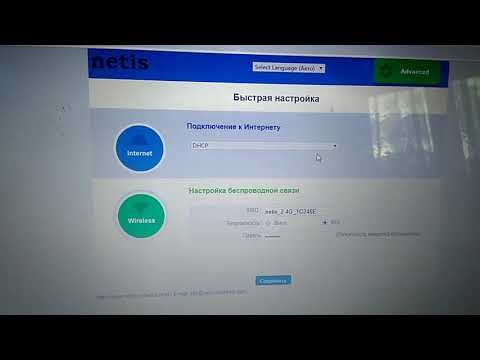Δεν είναι μυστικό ότι μπορείτε να διανείμετε το Διαδίκτυο από το τηλέφωνό σας σε άλλες φορητές συσκευές και υπολογιστές. Και σε αυτό το άρθρο, θα σας δείξω πώς να χρησιμοποιήσετε ένα τηλέφωνο Android ως μόντεμ για έναν υπολογιστή ή φορητό υπολογιστή. Όταν συνδέεστε με καλώδιο USB. Αυτό το σχήμα είναι κατάλληλο κυρίως για σταθερούς υπολογιστές που δεν διαθέτουν μονάδα Wi-Fi. Και δεν θα είμαστε σε θέση να τα συνδέσουμε σε ένα σημείο πρόσβασης Wi-Fi, το οποίο μπορεί επίσης να ξεκινήσει στο τηλέφωνο.
Σχεδόν όλα τα smartphone Android μπορούν να διανέμουν κινητό Διαδίκτυο (σε λειτουργία μόντεμ) μέσω Wi-Fi, Bluetooth ή μέσω καλωδίου USB. Πώς να ρυθμίσετε ένα hotspot Wi-Fi, έχω ήδη δείξει σε αυτά τα άρθρα:
- Πώς να διανείμετε το Διαδίκτυο από ένα smartphone Samsung (Android 7.0) μέσω Wi-Fi
- Πώς να διανείμετε το Διαδίκτυο μέσω Wi-Fi σε ένα smartphone Android Meizu
Αλλά εάν έχετε υπολογιστή ή το Wi-Fi δεν λειτουργεί σε φορητό υπολογιστή, τότε απλά δεν μπορείτε να συνδέσετε τον υπολογιστή σας σε δίκτυο Wi-Fi. Σε αυτήν την περίπτωση, μπορείτε να χρησιμοποιήσετε ένα καλώδιο USB. Συνδέστε το τηλέφωνο στον υπολογιστή και ενεργοποιήστε τη λειτουργία "USB modem" στο τηλέφωνο. Και ο υπολογιστής θα έχει πρόσβαση στο Διαδίκτυο μέσω τηλεφώνου (μέσω φορέα κινητής τηλεφωνίας).

Όταν το τηλέφωνο λειτουργεί ως μόντεμ μέσω καλωδίου, μολύνεται αμέσως από τον υπολογιστή. Και αν το χρησιμοποιείτε ως σημείο πρόσβασης Wi-Fi, τότε η μπαταρία εξαντλείται πολύ γρήγορα και πρέπει να τη συνδέετε στη φόρτιση όλη την ώρα.
Παρεμπιπτόντως, ένα smartphone Android μπορεί επίσης να χρησιμοποιηθεί ως προσαρμογέας Wi-Fi για έναν υπολογιστή.
Έλεγξα το Samsung Galaxy J5. Όλα είναι πολύ απλά. Δεν χρειάζεται να εγκαταστήσετε προγράμματα οδήγησης στον υπολογιστή σας, να δημιουργήσετε συνδέσεις κ.λπ. Απλώς ενεργοποιήστε τα δεδομένα κινητής τηλεφωνίας στο τηλέφωνό σας (Διαδίκτυο μέσω EDGE, 3G, 4G), συνδεθείτε μέσω USB στον υπολογιστή σας και ενεργοποιήστε τη λειτουργία "USB-modem" στις ρυθμίσεις.
Νομίζω ότι αυτή η λειτουργία λειτουργεί ακριβώς το ίδιο σε όλα τα τηλέφωνα που χρησιμοποιούν Android. Δεν μπορώ να το ελέγξω τώρα σε τηλέφωνα από Huawei, Xiaomi, Lenovo, Sony, LG κ.λπ., αλλά αν υπάρχουν διαφορές στις ρυθμίσεις και τα ονόματα, τότε δεν είναι κρίσιμα.
Smartphone Android σε λειτουργία μόντεμ USB
Δεν χρειάζεται να διαμορφώσετε τίποτα στον υπολογιστή σας. Παρεμπιπτόντως, ο υπολογιστής μου στον οποίο δοκίμασα τα πάντα χρησιμοποιεί Windows 10.
Λάβετε υπόψη ότι σε λειτουργία μόντεμ, ο υπολογιστής που είναι συνδεδεμένος στο τηλέφωνο θα χρησιμοποιεί τη σύνδεση στο Διαδίκτυο μέσω του φορέα κινητής τηλεφωνίας. Επομένως, εάν δεν διαθέτετε απεριόριστο κινητό Internet, τότε είναι πιθανό να χρεωθεί μια χρέωση σύνδεσης στο Διαδίκτυο από τον λογαριασμό σας. Συνιστώ να ελέγξετε με την υποστήριξη για τους όρους του προγράμματος τιμολογίων σας.
Ενεργοποιήστε το κινητό Διαδίκτυο (δεδομένα κινητής τηλεφωνίας) στο τηλέφωνό σας.

Στη συνέχεια, συνδέστε το τηλέφωνό σας στον υπολογιστή σας χρησιμοποιώντας ένα καλώδιο USB.

Στη συνέχεια, στις ρυθμίσεις του τηλεφώνου (κάπου στην ενότητα "Συνδέσεις" - "Σημείο πρόσβασης και μόντεμ"), ενεργοποιήστε το "μόντεμ USB".

Σε λίγα δευτερόλεπτα, ο υπολογιστής θα πρέπει να έχει πρόσβαση στο Διαδίκτυο μέσω smartphone.

Και αν ανοίξετε το παράθυρο "Προσαρμογείς δικτύου", θα δείτε μια νέα σύνδεση "Ethernet" εκεί.

Το κύριο πράγμα είναι ότι ο υπολογιστής έχει πρόσβαση στο Διαδίκτυο. Για να το απενεργοποιήσετε, απλώς απενεργοποιήστε τη λειτουργία "USB modem" στις ρυθμίσεις του τηλεφώνου.
Πιθανά προβλήματα στη διαμόρφωση του τηλεφώνου ως μόντεμ USB
Δεδομένου ότι ο εξοπλισμός μας, οι χειριστές, οι ρυθμίσεις είναι διαφορετικές, είναι πιθανό να προκύψουν ορισμένα προβλήματα. Ας ρίξουμε μια ματιά στα πιο δημοφιλή.
- Εάν εμφανιστεί σύνδεση στο Διαδίκτυο, αλλά το Διαδίκτυο δεν λειτουργεί, τότε πρέπει να βεβαιωθείτε ότι το κινητό Διαδίκτυο λειτουργεί στο τηλέφωνο. Προσπαθήστε να ανοίξετε έναν ιστότοπο στο τηλέφωνό σας μέσω ενός προγράμματος περιήγησης. Ίσως έχετε κάποιους περιορισμούς εκ μέρους του χειριστή.
- Ορισμένοι πάροχοι απαγορεύουν τη διανομή κινητού Διαδικτύου χρησιμοποιώντας ένα τηλέφωνο ως μόντεμ. Και όχι μόνο μέσω USB, αλλά και μέσω Wi-Fi. Επομένως, εάν κάνετε τα πάντα σωστά και το Διαδίκτυο δεν λειτουργεί ακριβώς, ελέγξτε με την υποστήριξη του παρόχου σχετικά με ένα τέτοιο μπλοκ.
- Μπορείτε να προσπαθήσετε να απενεργοποιήσετε προσωρινά το πρόγραμμα προστασίας από ιούς / τείχος προστασίας στον υπολογιστή σας.
- Εάν οι ιστότοποι δεν ανοίγουν μέσω μιας τέτοιας σύνδεσης (και τα προγράμματα λειτουργούν), εγγραφείτε μη αυτόματα το DNS. Στις ιδιότητες μιας νέας σύνδεσης δικτύου που εμφανίστηκε μετά τη ρύθμιση ενός smartphone Android ως μόντεμ.

- Εάν έχετε άλλον υπολογιστή ή φορητό υπολογιστή, δοκιμάστε να το ρυθμίσετε. Έτσι μπορούμε να μάθουμε ποια είναι η αιτία των προβλημάτων.
Εάν μια τέτοια σύνδεση έχει ρυθμιστεί στο τηλέφωνό σας με διαφορετικό τρόπο, ή έχετε κάποιες χρήσιμες πληροφορίες σχετικά με αυτό το θέμα, τότε μοιραστείτε τη στα σχόλια (μπορείτε επίσης να επισυνάψετε ένα στιγμιότυπο οθόνης, για αυτό το ειδικό ευχαριστώ). Μπορείτε επίσης να κάνετε μια ερώτηση εκεί.